
Standby ist eine der beliebtesten neuen Funktionen seit der Veröffentlichung von iOS 17. Dank vergrößerter Widgets, einem speziellen Fotobildschirm und einem Uhrbildschirm können Sie Informationen ganz einfach auf Ihrem iPhone anzeigen. Anschließend können Sie zwischen Widgets wechseln, um verschiedene Informationen, ausgewählte Fotos und die Uhrzeit mithilfe Ihrer bevorzugten Uhr anzuzeigen.
Standby wird aktiviert, wenn das iPhone aufgeladen wird, inaktiv ist und sich im Querformat befindet. Es ist jedoch so konzipiert, dass es sich ausschaltet, wenn Sie Ihr Telefon eine Zeit lang nicht benutzt haben oder nicht aufgepasst haben. Viele Benutzer möchten den Standby-Modus jedoch auf unbestimmte Zeit einschalten. Wenn Sie im selben Boot sitzen, haben wir die perfekte Position für Sie. So halten Sie den Standby-Modus auf Ihrem iPhone immer eingeschaltet.
Hier finden Sie alle Möglichkeiten, wie Sie den Standby-Modus auf Ihrem iPhone auf unbestimmte Zeit aktivieren können. Hier erfahren Sie, wie wir Ihnen durch den Prozess helfen können.
Wenn Sie ein iPhone 14 Pro oder höher verwenden, stellen Sie sicher, dass Always On auf Ihrem iPhone aktiviert ist. Der beste Weg besteht darin, den Standby-Modus zu aktivieren. Bitte befolgen Sie die folgenden Schritte, um den Vorgang zu erleichtern.
Öffnen Sie die App „Einstellungen“ auf Ihrem iPhone und tippen Sie auf „Standby“.
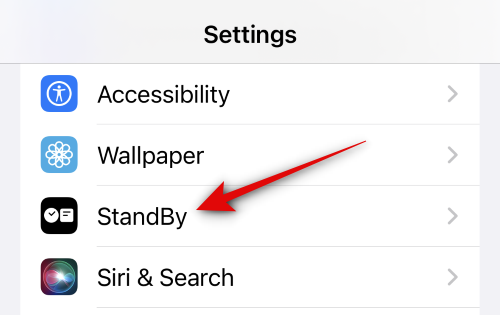
Jetzt klicken Sie auf den Kippschalter „Immer an“ und schalten ihn ein.
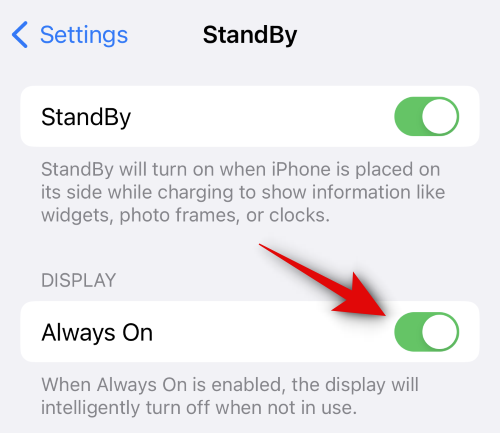 Nach der Aktivierung können Sie Ihr Telefon an die Wand anschließen und es für eine Weile in den Querformatmodus versetzen. Sobald es in den Standby-Modus wechselt, wird es nicht deaktiviert, bis Sie sich entscheiden, zum Telefon zu greifen.
Nach der Aktivierung können Sie Ihr Telefon an die Wand anschließen und es für eine Weile in den Querformatmodus versetzen. Sobald es in den Standby-Modus wechselt, wird es nicht deaktiviert, bis Sie sich entscheiden, zum Telefon zu greifen.
Methode 2: Verwenden Sie eine Verknüpfung, um den Standby-Modus immer eingeschaltet zu lassen.
Greifen Sie von Ihrem iPhone aus auf diesen Link zu und Sie werden auf die entsprechende Seite für die Verknüpfungen weitergeleitet, die wir in der Shortcuts-App verwenden möchten. Klicken Sie unten auf dem Bildschirm auf
Verknüpfung hinzufügen.
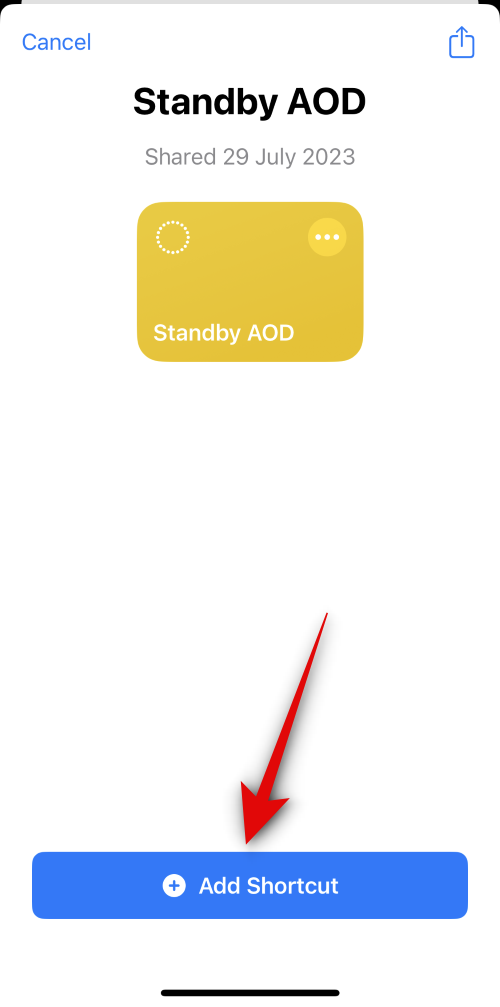 Die Verknüpfung wird nun zu Ihrer App hinzugefügt. Klicken Sie auf
Die Verknüpfung wird nun zu Ihrer App hinzugefügt. Klicken Sie auf
Erfassung fehlgeschlagen, bitte manuell bearbeiten.) Das Symbol „?wi dth=200“
ist dasselbe.Klicken Sie auf
Wiederholen neben 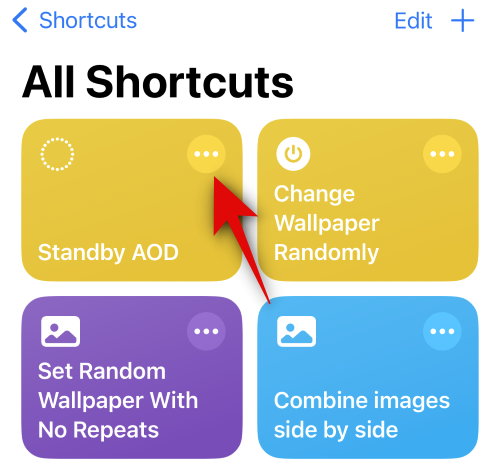 100 Mal
100 Mal
+ . Diese Abkürzung basiert auf der Wiederholung einer StandBy-Schleife, die Ihre Aufmerksamkeit prüft. Daher müssen wir diese Zahl auf etwa 500 oder mehr erhöhen, damit die Schleife fortgesetzt wird, während sie auf dem iPhone aktiv ist. Scrollen Sie nun nach unten und stellen Sie sicher, dass die Zeit neben
Warten 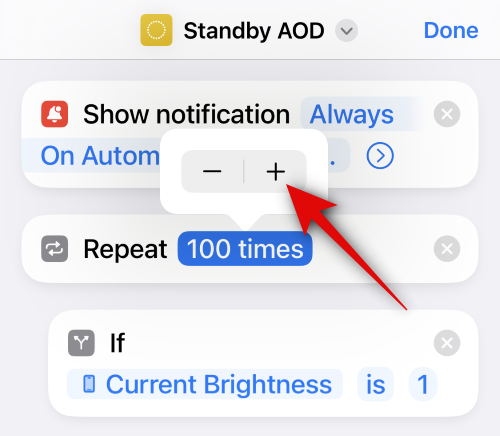 20 Sekunden
20 Sekunden
Wenn Sie fertig sind, klicken Sie oben rechts auf dem Bildschirm auf
Fertig. 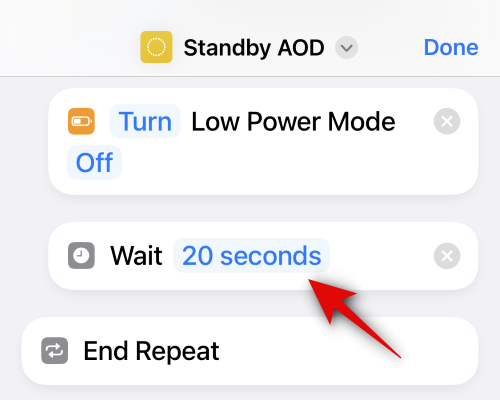
Klicken Sie nun auf die Verknüpfung, um es auf Ihrem iPhone auszuführen.
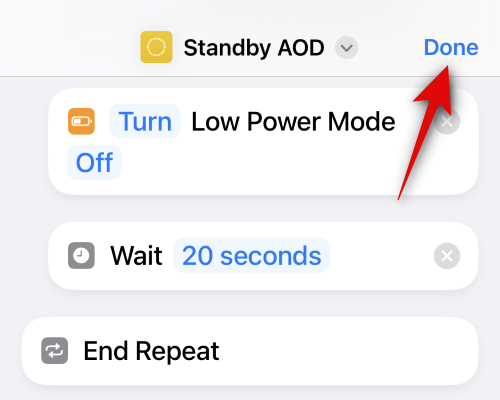
Jetzt werden Sie aufgefordert, die Verknüpfung zum Anzeigen von Benachrichtigungen zuzulassen. Klicken Sie auf
Zulassen. 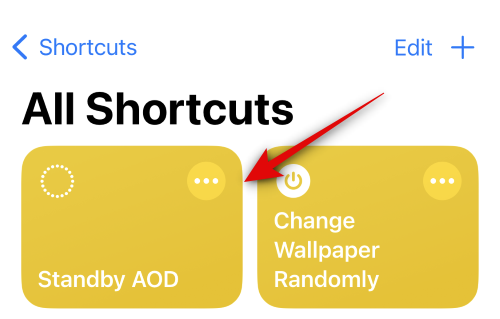
Die Verknüpfung wird jetzt auf Ihrem iPhone ausgeführt. Sie können Ihr Telefon jetzt an die Wand anschließen und in den Querformatmodus versetzen. Sobald Sie auf Ihrem iPhone in den Standby-Modus wechseln, ist es auf unbestimmte Zeit sichtbar. Bei jedem Aktualisierungszyklus wird der Standby-Bildschirm leicht flackern. Wenn Sie die Verknüpfung beenden möchten, stellen Sie einfach die Helligkeit auf Maximum. Dadurch wird die Verknüpfung beendet. So können Sie den Standby-Bildschirm auf Ihrem iPhone jederzeit aktivieren. Wake to Motion ist eine Standby-Funktion, die das Display aktiviert, sobald eine Bewegung erkannt wird. Dies hilft, den Standby-Modus auszuschalten, wenn Sie Ihr iPhone in die Hand nehmen und es von der Wand trennen. Allerdings ist diese Funktion bekanntermaßen knifflig und erfordert nur eine leichte Bewegung, um sie zu aktivieren. Dies kann manchmal dazu führen, dass Ihr Telefon aufgrund eingehender Benachrichtigungen, zufälliger Bewegungen usw. vibriert. Wenn Sie trotz der beiden oben genannten Tricks immer noch feststellen, dass StandBy auf Ihrem iPhone deaktiviert ist, empfehlen wir Ihnen, Motion to Wake auf Ihrem iPhone zu deaktivieren. Sie können dies tun, indem Sie zu Standby >Einstellungen>Nachtmodus>Aufwachbewegung gehen. Wenn der Energiesparmodus aktiviert ist, wird der Standbymodus auf dem iPhone nicht ausgelöst. Wenn Sie also feststellen, dass die Standby-Funktion auf Ihrem iPhone nach einigen Minuten deaktiviert wird, empfehlen wir Ihnen, den Energiesparmodus zu aktivieren und ihn zu deaktivieren, sofern er auf Ihrem iPhone aktiviert ist. Sie können den Energiesparmodus über das Control Center deaktivieren. Wischen Sie von der oberen rechten Ecke des Bildschirms nach unten und tippen Sie auf das Energiesparmodus-Modul, um es auf Ihrem iPhone zu deaktivieren. Wenn dieses Modul in Ihrem Kontrollzentrum fehlt, können Sie den Energiesparmodus deaktivieren, indem Sie zu „Batterie > Energiesparmodus “ Einstellungen > gehen. Der Schlaffokus ist ein weiterer Faktor, der bekanntermaßen den iPhone-Standby beeinträchtigt. Wenn auf Ihrem Gerät der Schlaf-Fokus-Modus aktiviert oder geplant ist, kann der Standby-Modus auf Ihrem iPhone nicht aktiv bleiben. Wenn dies der Fall ist, können Sie mit einer ähnlichen Einstellung die Funktion „Bitte nicht stören“ auf Ihrem iPhone einplanen. „StandBy nicht stören“, StandBy sollte auf Ihrem iPhone im Standby-Modus bleiben. Um den Schlaffokusmodus zu löschen, gehen Sie zu Einstellungen > Schlafmodus > Löschen > Methode 6: Deaktivieren Sie das Programm „Sleep Focus Mode“ in der Health-App. Methode 7: Stellen Sie sicher, dass Ihr iPhone nicht flach auf einer Oberfläche liegt. Ein defektes Ladegerät kann auch zu Standby-Problemen auf Ihrem iPhone führen. Es ist bekannt, dass iPhone-Ladegeräte mit der Zeit empfindlich werden. Wenn Ihr Ladegerät aufgrund von Beschädigung oder Alter zufällig die Verbindung trennt, kann dies der Grund dafür sein, dass StandBy auf Ihrem iPhone nicht aktiv bleibt. Daher empfehlen wir Ihnen, ein neues oder anderes Ladegerät auszuprobieren, um zu sehen, ob das Problem dadurch für Sie gelöst wird. Wenn bei StandBy aufgrund eines defekten Ladegeräts Probleme auftreten, sollte ein neues Ladegerät zur Lösung des Problems beitragen. Im Querformat können auch zufällig Probleme auf Ihrem iPhone auftreten, insbesondere wenn Sie eine Betaversion von iOS verwenden. Sie können überprüfen, ob der Querformatmodus auf Ihrem iPhone ordnungsgemäß funktioniert, indem Sie die Rotationssperre auf Ihrem iPhone im Kontrollzentrum deaktivieren. Nachdem Sie die Rotationssperre deaktiviert haben, rufen Sie die Fotos-App oder eine andere kompatible App auf und versuchen Sie, den Inhalt im Querformat anzuzeigen. Wenn auf Ihrem iPhone der Querformatmodus vorhanden ist, entsprechen die Fotos in den meisten Fällen nicht dem Querformatmodus. Wenn dies der Fall ist, wird das Problem durch einen Neustart Ihres iPhones behoben. Um Ihr iPhone neu zu starten, drücken Sie kurz die Lauter-Taste und drücken Sie dann die Leiser-Taste. Wenn Sie fertig sind, halten Sie die Ein-/Aus-Taste Ihres iPhones gedrückt. Verwenden Sie den Schieberegler, um Ihr iPhone auszuschalten, sobald es auf dem Bildschirm erscheint. Halten Sie dann die Ein-/Aus-Taste erneut gedrückt, um Ihr iPhone einzuschalten. Nach dem Neustart des iPhones sollte der Querformatmodus aktiviert sein und der Standby-Modus sollte keine Probleme mehr auf dem iPhone verursachen. 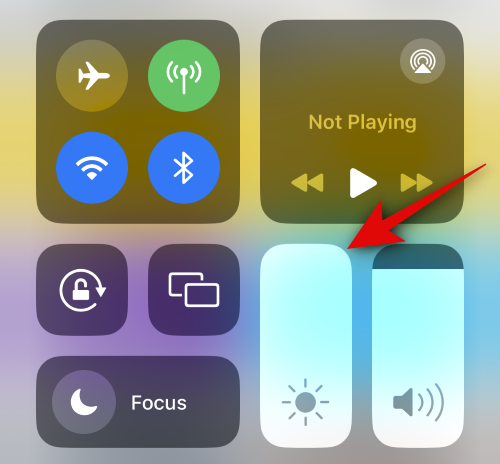
Methode 3: Wake to Motion deaktivieren (nur iPhone 14 Pro und iPhone 15 Pro)
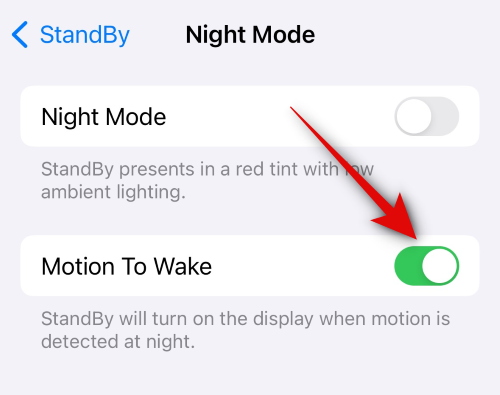
Methode 4: Energiesparmodus ausschalten
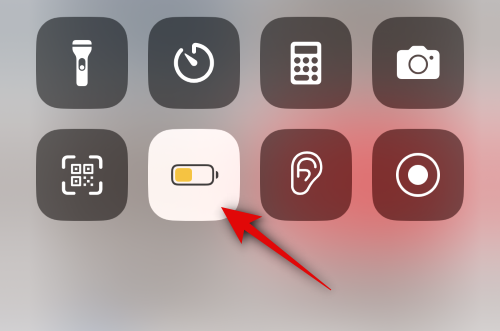
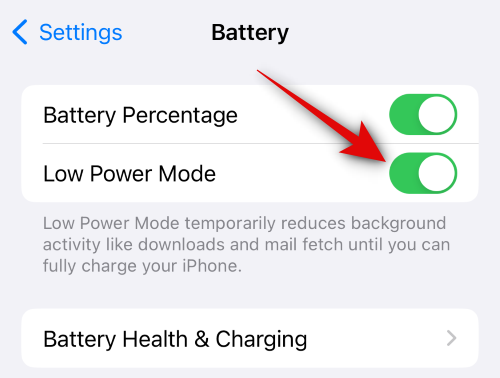
Methode 5: Schlaffokus deaktivieren
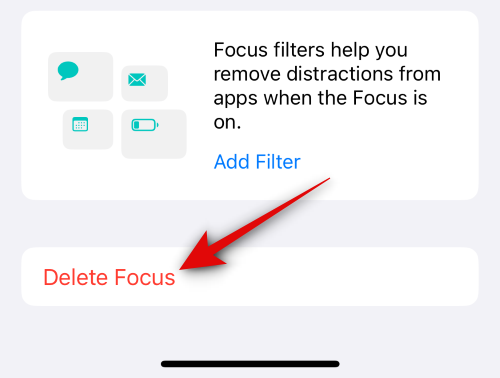
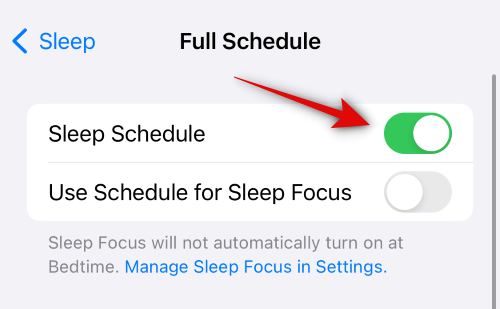 Wie im vorherigen Abschnitt erwähnt, stört Sleep Focus bekanntermaßen den Standby-Modus. Neben dem Bereich „Fokus“ ist in der „Gesundheit“-App auch „Schlaffokus“ angeordnet. Wenn Sie die Health-App verwenden und den Schlaf-Fokus-Modus entsprechend Ihrer täglichen Routine planen, kann es auch zu Störungen im Standby-Modus kommen. Wir empfehlen Ihnen, dieselbe Funktion zu überprüfen und zu deaktivieren, wenn sie in der Health-App aktiviert ist. Gehen Sie zu
Wie im vorherigen Abschnitt erwähnt, stört Sleep Focus bekanntermaßen den Standby-Modus. Neben dem Bereich „Fokus“ ist in der „Gesundheit“-App auch „Schlaffokus“ angeordnet. Wenn Sie die Health-App verwenden und den Schlaf-Fokus-Modus entsprechend Ihrer täglichen Routine planen, kann es auch zu Störungen im Standby-Modus kommen. Wir empfehlen Ihnen, dieselbe Funktion zu überprüfen und zu deaktivieren, wenn sie in der Health-App aktiviert ist. Gehen Sie zu Methode 8: Stellen Sie sicher, dass Ihr Ladegerät funktioniert.
Methode 9: Stellen Sie sicher, dass der Querformatmodus funktioniert.
Das obige ist der detaillierte Inhalt vonSo beheben Sie das Standby-Aus-Problem von iOS 17: Lassen Sie den Standby-Modus immer eingeschaltet. Für weitere Informationen folgen Sie bitte anderen verwandten Artikeln auf der PHP chinesischen Website!
 Das heißt, die Verknüpfung kann nicht gelöscht werden
Das heißt, die Verknüpfung kann nicht gelöscht werden
 So lösen Sie das Problem, dass die IE-Verknüpfung nicht gelöscht werden kann
So lösen Sie das Problem, dass die IE-Verknüpfung nicht gelöscht werden kann
 So verbinden Sie Breitband mit einem Server
So verbinden Sie Breitband mit einem Server
 So erstellen Sie einen neuen Ordner in Webstorm
So erstellen Sie einen neuen Ordner in Webstorm
 Eine einzelne Word-Seite ändert die Papierausrichtung
Eine einzelne Word-Seite ändert die Papierausrichtung
 So reinigen Sie das Laufwerk C, wenn es rot wird
So reinigen Sie das Laufwerk C, wenn es rot wird
 So konvertieren Sie PDF in das XML-Format
So konvertieren Sie PDF in das XML-Format
 MySQL ändert das Root-Passwort
MySQL ändert das Root-Passwort




